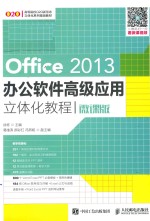
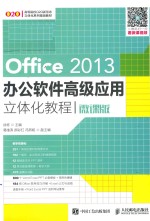
Office 2013办公软件高级应用立体化教程 微课版PDF电子书下载
- 电子书积分:10 积分如何计算积分?
- 作 者:徐栋主编;葛绪涛,郝彩红,冯燕妮副主编
- 出 版 社:北京:人民邮电出版社
- 出版年份:2019
- ISBN:9787115499752
- 页数:238 页
第1章 Word 2013的基本操作 1
1.1 Word 2013基础知识 2
1.1.1启动与退出Word 2013 2
1.1.2熟悉Word 2013工作界面 3
1.2课堂案例:制作“个人简历”文档 5
1.2.1新建文档 5
1.2.2输入文本内容 6
1.2.3保存文档 8
1.2.4保护文档 9
1.3课堂案例:设置“工作计划”文档 9
1.3.1文本的基本操作 10
1.3.2设置字符格式 14
1.3.3设置段落格式 16
1.3.4设置项目符号与编号 17
1.3.5设置边框与底纹 18
1.4项目实训 20
1.4.1新建“表彰通报”文档 20
1.4.2编辑“会议通知”文档 21
1.5课后练习 22
练习1:新建“商业信函”文档 22
练习2:编辑“工作总结”文档 23
1.6技巧提升 24
1.利用标尺快速对齐文本 24
2.快速切换英文字母大小写 24
3.快速调整Word文档行距 24
4.批量设置文档格式 24
第2章 Word文档的图文混排 25
2.1课堂案例:制作“活动策划书”文档 26
2.1.1插入与编辑表格 26
2.1.2美化表格 28
2.1.3插入与编辑图片 29
2.2课堂案例:制作“产品宣传单”文档 31
2.2.1添加艺术字 32
2.2.2设置文本框 33
2.2.3绘制与编辑形状 34
2.3课堂案例:设置“工作报告”文档 36
2.3.1插入与编辑图表 36
2.3.2插入与编辑SmartArt图形 39
2.4项目实训 40
2.4.1制作“贺卡”文档 40
2.4.2制作“产品介绍单”文档 42
2.5课后练习 43
练习1:制作“环境保护宣传海报”文档 43
练习2:编辑“销售分析报告”文档 43
2.6技巧提升 44
1.为普通文本设置艺术字 44
2.制作斜线表头的技巧 44
第3章 Word文档排版与审校 45
3.1课堂案例:制作“公司简介”文档 46
3.1.1设置主题和样式 46
3.1.2设置分栏排版 48
3.1.3设置页面背景 48
3.1.4设置页面大小 49
3.1.5设置页边距 50
3.2课堂案例:制作“行业策划”文档 50
3.2.1创建封面 51
3.2.2添加题注、脚注和尾注 52
3.2.3插入分页符与分节符 54
3.2.4添加页眉与页脚 54
3.2.5添加目录与索引 55
3.2.6添加水印 56
3.3课堂案例:制作“产品代理协议”文档 57
3.3.1使用大纲视图查看文档结构 58
3.3.2拼写和语法检查 58
3.3.3统计文档字数 59
3.3.4添加批注与书签 60
3.3.5合并与修订文档 61
3.3.6预览并打印文档 63
3.4项目实训 64
3.4.1编排“代理协议书”文档 64
3.4.2审校“毕业论文”文档 65
3.5课后练习 67
练习1:制作“考勤制度”文档 67
练习2:审校“行为守则”文档 67
3.6技巧提升 68
1.页眉页脚的删除方法 68
2.批注的删除技巧 68
3.通过打印奇偶页实现双面打印 68
第4章 Word文档批量制作 69
4.1课堂案例:制作“信封”文档 70
4.1.1创建中文信封 70
4.1.2合并邮件 72
4.1.3批量打印信封 73
4.2课堂案例:制作“面试通知单”文档 74
4.2.1根据邮件合并分步向导合并邮件 74
4.2.2发送邮件 76
4.3项目实训 77
4.3.1制作“信封”文档 77
4.3.2编辑“邀请函”文档 78
4.4课后练习 79
练习1:制作“信封2”文档 79
练习2:制作“产品售后追踪信函”文档 80
4.5技巧提升 80
1.快速检查信封制作中的错误 80
2.从数据源中筛选指定的数据记录 80
第5章 Excel 2013的基本操作 81
5.1 Excel 2013的基本操作 82
5.1.1熟悉Excel 2013工作界面 82
5.1.2认识工作簿、工作表、单元格 83
5.1.3切换工作簿视图 84
5.2课堂案例:制作“客户登记表” 84
5.2.1工作簿的基本操作 85
5.2.2输入与填充数据 88
5.2.3保护与保存工作簿 90
5.3项目实训 91
5.3.1新建“员工信息表”工作簿 91
5.3.2制作“产品价格表”工作簿 92
5.4课后练习 93
练习1:制作“车辆使用管理表”工作簿 93
练习2:制作“费用登记表”工作簿 93
5.5技巧提升 94
1.利用【Shift】键快速移动整行或整列单元格 94
2.制作斜线表头 94
第6章 Excel表格编辑与美化 95
6.1课堂案例:制作“产品报价单” 96
6.1.1工作表的基本操作 96
6.1.2单元格的基本操作 100
6.1.3数据的基本操作 103
6.2课堂案例:制作“客户资料管理表” 107
6.2.1设置数据格式 107
6.2.2美化工作表 108
6.2.3预览并打印表格数据 111
6.3项目实训 112
6.3.1编辑“工作考核表”工作簿 112
6.3.2设置“外勤报销单”工作簿 113
6.4课后练习 115
练习1:编辑“材料领用明细表”工作簿 115
练习2:设置“通讯录”工作簿 115
6.5技巧提升 116
1.为单元格区域定义名称 116
2.跨工作簿间的数据复制粘贴 116
3.打印页面设置技巧 116
第7章 计算与管理数据 117
7.1课堂案例:制作“产品销售数据表” 118
7.1.1输入与编辑公式 118
7.1.2引用单元格 119
7.1.3函数的基本操作 120
7.1.4常用的函数 123
7.2课堂案例:制作“销售统计表” 124
7.2.1数据排序 124
7.2.2数据筛选 126
7.2.3设置条件格式 129
7.2.4分类汇总 131
7.3项目实训 132
7.3.1编辑“计算机基础考核表”工作簿 132
7.3.2管理“日常费用支出表”工作簿 133
7.4课后练习 134
练习1:编辑“员工培训成绩表”工作簿 135
练习2:设置“区域销售汇总表”工作簿 135
7.5技巧提升 136
第8章 分析数据 137
8.1课堂案例:制作“产品产量表” 138
8.1.1创建图表 138
8.1.2编辑与美化图表 140
8.2课堂案例:制作“年度业绩统计表” 142
8.2.1数据透视表的使用 142
8.2.2数据透视图的使用 144
8.3项目实训 147
8.3.1分析“公司收支表”工作簿 147
8.3.2分析“费用统计表”工作簿 148
8.4课后练习 149
练习1:分析“商品库存分析表”工作簿 149
练习2:分析“销售数据表”工作簿 149
8.5技巧提升 150
1.快照在图表中的使用技巧 150
2.透视表中的数据筛选技巧 150
第9章 PowerPoint 2013的基本操作 151
9.1 PowerPoint 2013基础知识 152
9.1.1熟悉PowerPoint 2013工作界面 152
9.1.2认识演示文稿与幻灯片 152
9.1.3使用PowerPoint视图 153
9.2课堂案例:制作“营销计划”演示文稿 154
9.2.1新建演示文稿 155
9.2.2幻灯片的基本操作 155
9.2.3输入并编辑文本 158
9.2.4保存和关闭演示文稿 160
9.3课堂案例:制作“产品展示”演示文稿 160
9.3.1设置文本格式 161
9.3.2应用幻灯片主题 162
9.3.3设置幻灯片背景 163
9.3.4使用幻灯片母版 163
9.4项目实训 166
9.4.1创建“公司礼仪培训”演示文稿 166
9.4.2制作“公司会议”演示文稿 167
9.5课后练习 168
练习1:新建“公司简介”演示文稿 168
练习2:编辑“项目管理”演示文稿 169
9.6技巧提升 170
1.精准替换幻灯片文本字体的方法 170
2.使用参考线 170
第10章 美化幻灯片 171
10.1课堂案例:制作“产品调查报告”演示文稿 172
10.1.1插入与编辑艺术字 172
10.1.2插入与编辑SmartArt图形 173
10.1.3插入与编辑形状 175
10.1.4插入与编辑图片 178
10.1.5插入与编辑表格 180
10.1.6插入与编辑图表 182
10.2课堂案例:制作“入职培训”演示文稿 183
10.2.1添加并编辑音频 184
10.2.2添加并编辑视频 185
10.2.3设置幻灯片切换动画 187
10.2.4设置幻灯片动画效果 188
10.3项目实训 190
10.3.1制作“年终销售总结”演示文稿 190
10.3.2制作“产品展示”演示文稿 191
10.4课后练习 192
练习1:制作“职位职责”演示文稿 192
练习2:编辑“旅游策划”演示文稿 193
10.5技巧提升 194
1.表格排版的使用技巧 194
2.为SmartArt图形的单个形状设置动画 194
3.使用动画刷复制动画效果 194
第11章 PowerPoint幻灯片交互与放映输出 195
11.1课堂案例:制作“企业资源分析”演示文稿 196
11.1.1创建与编辑超链接 196
11.1.2使用触发器 203
11.2课堂案例:放映“总结分析报告”演示文稿 206
11.2.1隐藏幻灯片 206
11.2.2录制旁白并标记内容 207
11.2.3排练计时 208
11.2.4设置幻灯片放映方式 209
11.3课堂案例:输出“旅游策划”演示文稿 210
11.3.1打包幻灯片 211
11.3.2发布幻灯片 212
11.4项目实训 213
11.4.1创建“管理培训”演示文稿 213
11.4.2放映并输出“年度工作计划”演示文稿 214
11.5课后练习 216
练习1:制作“营销推广”演示文稿 216
练习2:放映并输出“工作报告”演示文稿 216
11.6技巧提升 217
1.快速定位幻灯片 217
2.打印幻灯片 217
3.打印不同视图下的演示文稿 218
4.导出为演示文稿类型 218
第12章 综合案例——制作年终会议报告材料 219
12.1实训目标 220
12.2专业背景 221
12.3制作思路分析 221
12.4操作过程 222
12.4.1使用Word制作年终报告文档 222
12.4.2使用Excel制作相关报告表格 225
12.4.3使用PowerPoint创建年终报告演示文稿 228
12.5项目实训 233
12.5.1制作“调查分析报告”文档 233
12.5.2制作“销售统计表”工作簿 234
12.5.3制作“系统计划书”演示文稿 235
12.6课后练习 236
练习1:制作“改革计划书”文档 237
练习2:制作“产品销售表”工作簿 237
练习3:制作“项目汇报”演示文稿 238
- 《激光加工实训技能指导理实一体化教程 下》王秀军,徐永红主编;刘波,刘克生副主编 2017
- 《糊涂国王摸月亮 立体图形的组合》(韩)高滋贤文 2016
- 《软件工程》齐治昌,谭庆平,宁洪编著 2019
- 《交通工程安全风险管控与隐患排查一体化理论方法与信息化管理技术》王海燕著 2019
- 《高中压配电网规划 实用模型、方法、软件和应用 上》王主丁著 2020
- 《SECC软件工程师认证课程》北京泓深教育科技有限公司 2019
- 《鲤鱼报恩记 立体图形》(韩)朴英兰文 2016
- 《统筹城乡背景下一体化职业教育》艾兴著 2020
- 《软件工程综合实践案例》岳希主编 2019
- 《CATIA 软件建模与CAA二次开发》胡毕富,吴约旺 2018
- 《指向核心素养 北京十一学校名师教学设计 英语 七年级 上 配人教版》周志英总主编 2019
- 《办好人民满意的教育 全国教育满意度调查报告》(中国)中国教育科学研究院 2019
- 《北京生态环境保护》《北京环境保护丛书》编委会编著 2018
- 《人民院士》吴娜著 2019
- 《指向核心素养 北京十一学校名师教学设计 英语 九年级 上 配人教版》周志英总主编 2019
- 《中国人民的心》杨朔著;夕琳编 2019
- 《高等院校旅游专业系列教材 旅游企业岗位培训系列教材 新编北京导游英语》杨昆,鄢莉,谭明华 2019
- 《中华人民共和国成立70周年优秀文学作品精选 短篇小说卷 上 全2册》贺邵俊主编 2019
- 《指向核心素养 北京十一学校名师教学设计 数学 九年级 上 配人教版》周志英总主编 2019
- 《中华人民共和国成立70周年优秀文学作品精选 中篇小说卷 下 全3册》洪治纲主编 2019
